طراحی پیچ در سالیدورک با استفاده از دستور thread

در این قسمت آموزشی نحوه ایجاد پیچ و چگونگی ایجاد رزوه با دستور Thread را فراخواهیم گرفت، شما با مطالعه این قسمت آموزشی با بخش های مختلف و تنظیمات دستور thread همچنین آشنا خواهید شد. در این قسمت آموزشی سعی شده است مرحله به مرحله نحوه ایجاد پیچ و چگونگی ایجاد روزه آموزش داده شود.
در ادامه قبل از آموزش مدلسازی و طراحی پیچ در سالیدورک شما را به دیدن قسمت هایی از آموزش پکیج آموزش سالیدورک دعوت می کنیم.
ایجاد بدنه پیچ
در اولین مرحله از طراحی پیچ در سالیدورک یکی از plane های موجود در سالیدورک را انتخاب می کنیم (در این قسمت آموزشی Front Plane) انتخاب شده است. بعد از وارد شدن به محیط اسکچ دستور polygon را انتخاب می کنیم و از بخش Parameters تعداد اظلاع را بر روی عدد 6 قرار می دهیم.
با استفاده از دستور Smart Dimension بخش داخلی شش ضلعی (دایره) ترسیم شده را انتخاب می کنیم و اندازه آن را برابر 10mm قرار می دهیم و طبق تصویر زیر یکی از اظلاع را انتخاب می کنیم و به آن قید Vertical می دهیم.

پیشنهاد مکتبی نو: آموزش دستور 3D Textures سالیدورک
بعد از انجام مراحل بالا وارد سربرگ Features می شویم و دستور Boss-Extrude را انتخاب می کنیم، از بخش Direction1 از منوی آبشاری گزینه Mid Plane را انتخاب کنید و به اندازه 5mm به آن حجم دهید. با انتخاب تیک سبز رنگ از دستور Boss-Extrude خارج می شویم.
بر روی سطح جلویی سر پیچ کلیک راست می کنیم و گزینه اسکچ را انتخاب می کنیم.

بعد از وارد شدن به بخش اسکچ دستور Circle را انتخاب می کنیم و دایره ای به قطر 6mm ترسیم می کنیم. سپس وارد سربرگ Features می شویم و دستور Boss-Extrude را انتخاب می کنیم، از بخش Direction1 از منوی آبشاری گزینه Blind را انتخاب کنید و به اندازه 27mm به آن حجم دهید.
پیشنهاد مکتبی نو: فنر متحرک در سالیدورک

طراحی رزوه پیچ با دستور Thread
تا این مرحله ما موفق شده ایم بدنه یک پیچ را ترسیم کنیم، تنها کافی است در سربرگ Features از بخش Hole Wizard دستور thread را انتخاب می کنیم.

بعد از وارد شدن به دستور thread از بخش Tread Location لبه ابتدایی بدنه پیچ را انتخاب می کنیم، با فعال کردن تیک Offset می توانیم انتخاب کنیم شروع رزوه فاصله مشخصی از لبه انتخابی داشته باشد.
همچنین با استفاده از Start Angle می توانیم زاویه شروع رزوه را تعیین کنیم.

بعداز انتخاب موقعیت شروع روزه باید انتهای رزوه را مشخص کنیم که برای انجام این کار از بخش End Condition از منوی آبشاری گزینه Up To Selection را انتخاب می کنیم و بعد از آن لبه انتهایی بدنه پیچ را انتخاب می کنیم (می توانیم با انتخاب گزینه های Blind یا Revolutions اندازه رزوه یا تعداد دور رزوه را به صورت دستی انتخاب کنیم).
در بخش Specification سایز و نوع روزه قابل انتخاب است،از منوی آبشاری که در زیر مجموعه Type قرار دارد Metric Tap را انتخاب می کنیم و سایز را بر روی M6x1.0 قرار می دهیم.
از بخش Thread method می توانیم انتخاب کنیم که روزه ایجاد شده از بدنه پیچ کات شود یا اینکه بر روی بدنه پیچ روزه ایجاد شده به صورت حجم ایجاد شود،که در این وبلاگ آموزشی ما با انتخاب گزینه Extrude thread روزه را به صورت حجم بر روی بدنه پیچ ایجاد خواهیم کرد.
در آخرین مرحله از این وبلاگ آموزشی از بخش Thread Options با انتخاب Right-hand یا Left-hand می توانیم راست گرد بودن یا چپ گرد بودن روزه را انتخاب کنیم.

مطالب زیر را حتما مطالعه کنید
آموزش تحلیل (Simulation) در سالیدورک
آموزش دستور Fillet و پخ سه بعدی در سالیدورک
معیار شکست هوک و براون | تاریخچه ، کاربرد و فرمول معیار هوک و براون
تست فشار و مقاومت مدل طراحی شده در سالیدورک چگونه انجام میشود؟
آموزش محیط GearTrax در سالیدورک
آموزش دستور Edge Flange در سالیدورک




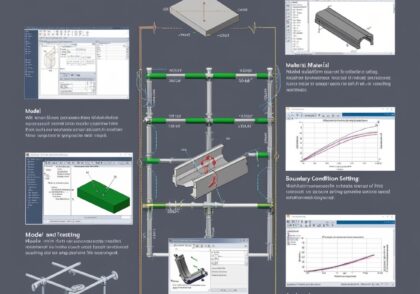


دیدگاهتان را بنویسید